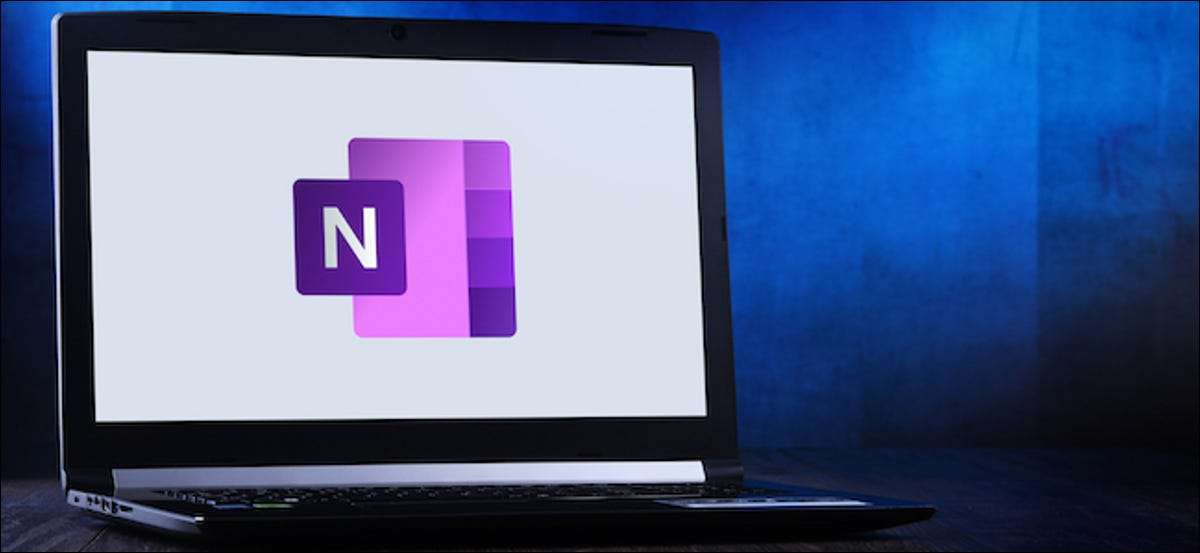
Birçoğu Microsoft'un uygulamalarının doğrudan resimleri kırpmasına izin verir. Bunu web'de OneNote ile de yapabilirsiniz, ancak MAC veya Windows sürümleri için bir geçici çözüm kullanmanız gerekir.
Web için Microsoft OneNote'da bir resmi kırpma
Web için Microsoft OneNote'da bir resmi kırpmak için, OneNote web sitesine giriş yapın Seçim tarayıcınızdan. Dizüstü Bilgisayar Seçim ekranında, kırpmak istediğiniz resmi içeren dizüstü bilgisayarı seçin (veya bir ekleme ve GT; resim ile bir tane ekleyebilirsiniz).
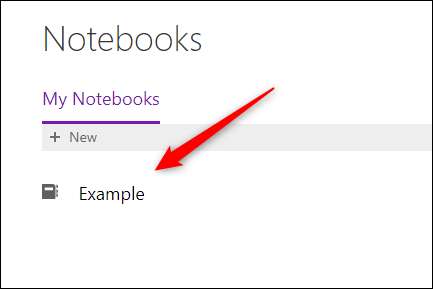
Sonra, tıklayarak kırpmak istediğiniz resmi seçin. Görüntünün etrafında delikli bir sınır görünecektir.

Seçildikten sonra, Resim sekmesi görünecektir. Tıklayın, ardından "Kırpma" seçeneğini seçin.
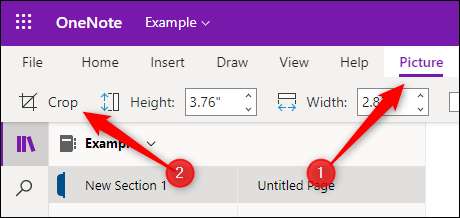
Kırpma penceresi görünecektir. Görüntüyü kırpılmasını istediğiniz şekilde konumlandırmak için kırpma sınırının köşelerini veya kenarlarını tıklayın ve sürükleyin. Gri alanlar kaldırılacak.
Sonra, "Kırpma" nı tıklayın.

Resminiz şimdi kırpılmış.
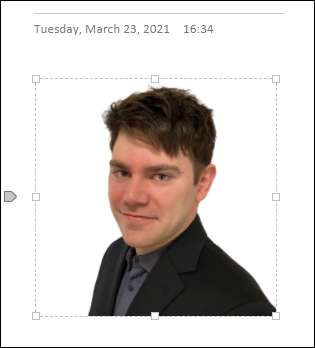
İLGİLİ: Microsoft Word'de bir resim kırpılır
Masaüstü için Microsoft OneNote'da bir görüntüyü kırp
Ne yazık ki, Microsoft OneNote'nin masaüstü versiyonu, resimleri kırma yeteneğine sahip değil. Bir resim eklediğinizde ve seçtiğinizde, "Resim" sekmesi görünmez - ve bu, tüm görüntü düzenleme araçlarını içeren sekmedir.
Neyse ki, her ikisi de Mac ve Windows 10 Ekranınızın bir bölümünü yakalamanızı sağlayan yerleşik bir araçla birlikte gelir ve görüntünüzü kırpmak için bunu kullanabilirsiniz.
Windows 10 kullanıyorsanız, Windows tuşunu + Shift + S klavye kısayolunu kullanarak snipping aracını hızlı bir şekilde başlatabilirsiniz. Alternatif olarak, Windows Arama Çubuğunda "Snipping Aracı" yazın ve arama sonuçlarından snipping aracı uygulamasını seçin.
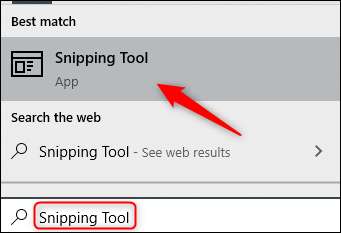
Mac'te, Command + Shift + 4 Klavye Kısayolunu kullanabilirsiniz veya Finder'ı açmak için Command + Space tuşuna basın. Arama çubuğunda "Ekran Görüntüsü" yazın, ardından "Ekran Görüntüsü" seçeneğini seçin.
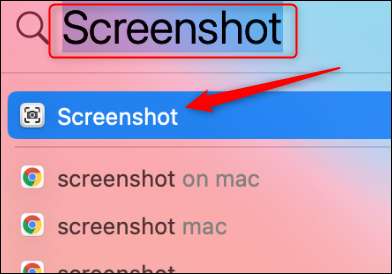
İmlecinizi, saklamak istediğiniz görüntünün alanı üzerinden tıklatıp sürükleyerek görüntüyü kırpmak için bu araçları kullanabilirsiniz. Ardından görüntüyü OneNote'ye ekleyebilirsiniz (Ekleme ve GT; Resim).
Bir görüntüyü kırpmak için Windows 10 ve Mac'in yerleşik ekranı snipping araçlarını kullanması uygun olsa da, kullanabilirsiniz. Microsoft Powerpoint veya Kelime Bir Office uygulamasıyla çalışmayı tercih ederseniz işi yaptırmak için.
İLGİLİ: Microsoft PowerPoint'te bir resmi nasıl kırpılır







